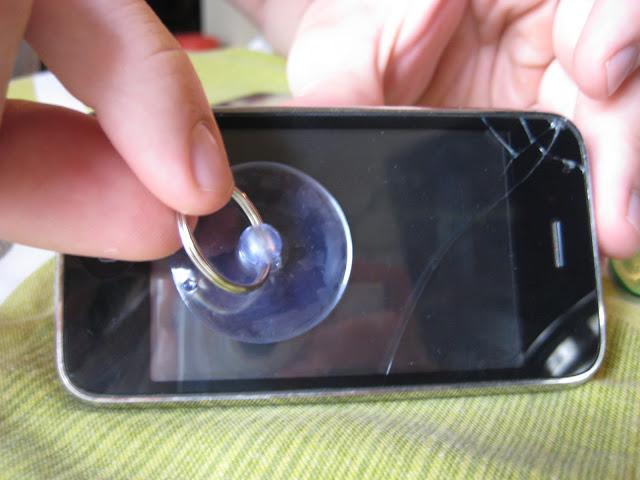- Устранение неполадок в работе экрана iPhone после падения
- Почему экран не работает
- Действия после падения в воду
- Меры по спасению телефона
- Не работает экран (дисплей) на iPhone: возможные решения проблемы
- Не работает сенсорный экран на iPhone или iPad: протрите дисплей и руки
- Не работает дисплей на iPhone: перезагрузите устройство при помощи «жесткой перезагрузки»
- Зависает экран на iPhone или iPad: удалите или обновите проблемное приложение
- Зависает экран на айфоне или айпаде: освободите память устройства
- Сенсорный экран до сих пор не работает?
- Зависает или не работает экран на iPhone или iPad: проверьте, цел ли дисплей и вспомните, не падало ли устройство
- Сенсорный экран ВСЕ ЕЩЕ не работает? Обратитесь в сервисный центр
- Упал айфон и не включается: что делать, как отремонтировать
- Что делать сразу после падения?
- Проблемы с экраном после падения
- Деформация корпуса и невидимые дефекты
- Проблемы с батареей
- Модуль зарядки
- Материнская плата
- Кнопка включения или шлейф
Устранение неполадок в работе экрана iPhone после падения
Уронила Айфон, не работает экран — серьезная и, к сожалению,достаточно распространенная проблема. В зависимости от того, на какую поверхность упал телефон, с какой высоты, какой частью ударился, последствия наступают самые разные: от простого отхода шлейфа экрана до повреждения тачскрина.
Почему экран не работает
После падения iPhone в работе дисплея могут появиться разные ошибки:
- Экран полностью черный, но телефон продолжает работать. Функционирует даже сенсор — при входящем звонке можно сдвинуть слайдер и ответить.
- Половина экранного пространства не показывает изображение.
- Дисплей не горит и не реагирует на прикосновения.
Устранение механических неполадок на iPhone без специальных инструментов и знаний — занятие хлопотное и опасное. Поэтому если кто-то уронил Айфон, и теперь не работает экран, правильным решением будет обращение в сервисный центр. Тем не менее, некоторые мероприятия по восстановлению работоспособности можно провести самостоятельно. Речь идет о ситуации, когда экран черный, но сенсор работает.
- Разберите корпус телефона.
- Отключите аккумулятор.
- Убедитесь, что шлейф экрана подключен и находится в исправном состоянии.
Если раньше вы не разбирали iPhone, найдите инструкцию для своей модели, или сразу отправляйтесь в сервисный центр, дабы обезопасить устройство от неаккуратных действий. Ремонтники быстро разберут телефон и поставят шлейф на место, а заодно проведут диагностику других компонентов — вдруг пострадал не только экран?
Худшее, то может случиться с дисплеем — повреждение тачскрина. В таком случае придется полностью менять дисплей. Это дорогой ремонт, но других вариантов нет. От механического воздействия iPhone может защитить только чехол и аккуратная эксплуатация.
Действия после падения в воду
Если у вас iPhone 7 или 7 Plus, то от падения телефона никакие негативные последствия не наступят. Речь идет о ситуациях, когда Айфон в воду просто упал. Не опустился на глубину более 10 метров и пробыл под давлением полчаса, а коротко искупался в луже или раковине.
Если же вы уронили Айфон 6 или более ранние модели, то для спасения дисплея и других компонентов нужно срочно предпринимать реанимационные меры. Итак, что делать после незапланированного купания:
- Вытащите устройство из воды. Ни в коем случае не пытайтесь его включить, если он выключится.
- Протрите остатки жидкости салфеткой, уберите воду из гнезда для наушников и разъема для зарядного устройства.
- Не пытайтесь высушить смартфон феном.
- Отправляйтесь в сервисный центр, чтобы специалисты разобрали и правильно высушили устройство.
Главным врагом электроники является не вода, а ионы солей и минералов, которые в ней содержатся. Они являются химически активными элементами, которые при контакте с кислородом способны повредить структуру металла — в быту это называется окислением.
Меры по спасению телефона
Если использовать народные методы спасения утопленного iPhone, и положить телефон в рис, то решается только половина проблема: влага будет устранена, а вот следы минералов и солей могут остаться. Вариант с рисом может помочь, но велика вероятность, что через некоторое время начнутся глюки. Касания экрана, которые всегда срабатывали моментально, начнут определяться неправильно, система будет тормозить, камера перестанет работать и т.д. Всё это — действие окисления. Продолжается оно потому, что компоненты не были должным образом прочищены.
Поэтому лучшим способом спасти iPhone будет немедленное обращение в сервисный центр. Причем ехать нужно туда, где сидят сами ремонтники, а не в магазины или торговые центры, где только принимают телефоны, а уже потом отправляют их в сервис.
Источник
Не работает экран (дисплей) на iPhone: возможные решения проблемы
В очень редких случаях сенсорный экран iPhone перестает работать и реагировать на прикосновения. Вы прикасаетесь к дисплею, но ничего не происходит – ни «тапы», ни «свайпы» не приводят к ожидаемому результату. Зависание сенсорного экрана может быть вызвано несколькими причинами – сбоем в работе программного обеспечения, поломкой дисплея или самого iPhone и т.д. Предлагаем вашему вниманию несколько советов, которые помогут вернуть к жизни застывший экран.
Не работает сенсорный экран на iPhone или iPad: протрите дисплей и руки
Если сенсорный экран вдруг перестал отвечать на прикосновения, прежде всего, хорошенько протрите его и вытрите руки. Поднесите iPhone к свету и рассмотрите под разными углами. Возможно, корректной работе дисплея мешает накопившийся слой жира или грязи, пятна от еды, крема для рук или лосьонов. Возьмите кусочек хлопчатобумажной мягкой ткани и бережно протрите им дисплей, удаляя загрязнения. Для более качественно очистки слегка смочите ткань водой (вода не должна капать!).
Убедитесь, что ваши пальцы чистые и сухие. Хорошенько вымойте руки, ведь причиной застывшего сенсорного экрана могут быть как раз липкие пальцы. Чересчур сухая кожа рук или мозоли не могут быть причиной сбоя в работе, а вот мокрые или липкие пальцы – другое дело.
Не работает дисплей на iPhone: перезагрузите устройство при помощи «жесткой перезагрузки»
Если сенсорный экран вашего iPhone вдруг перестал отвечать на касания, выполните «жесткую перезагрузку».
Выполнить такой вариант перезагрузки очень просто, однако для разных моделей iPhone процесс отличается. Для того чтобы перезагрузить iPhone 7, нужно одновременно нажать и удерживать кнопку уменьшения громкости и кнопку питания до тех пор, пока не появится логотип Apple.
Для того чтобы перезагрузить iPhone 6s и более ранние модели, одновременно нажмите и удерживайте кнопку Домой и кнопку питания до тех пор, пока не появится логотип Apple. Если после перезагрузки устройства сенсорный экран снова заработал, значит, проблема была вызвана сбоем в работе программного обеспечения.
Видеоинструкция:
Зависает экран на iPhone или iPad: удалите или обновите проблемное приложение
Иногда зависание сенсорного экрана вызывается запуском определенного приложения. В таком случае, проблема связана не с дисплеем iPhone, а с этой программой, которая зависает и перестает отвечать на «тапы» и «свайпы». Как правило, проблему решает нажатие кнопки Домой – приложение закрывается, и вы возвращаетесь на домашний экран.
В этом случае, попробуйте для начала обновить это приложение. Откройте App Store, проверьте, доступны ли обновления для проблемной программы, и установите их. Если после установки обновлений приложение по-прежнему зависает, удалите его с устройства и установите заново. Если и это не помогло, значит, проблема заключается в самой программе, и вы ничего не сможете сделать.
Зависает экран на айфоне или айпаде: освободите память устройства
Зависание сенсорного экрана наряду со сбоями в работе приложений может быть вызвано нехваткой памяти на накопителе. Проверьте, достаточно ли свободной памяти на вашем iPhone или iPad. Для этого зайдите в Настройки -> Основные -> Об этом устройстве -> Доступно. В случае, если осталось менее 200 мегабайт, производительность iOS заметно снижается.
О том, как очистить память на iPhone или iPad мы подробно рассказали в этом материале, предложив 40 способов.
Сенсорный экран до сих пор не работает?
Если сенсорный экран iPhone или iPad не работает, и ни один из вышеперечисленных способов не помог, рекомендуем сделать резервные копии хранящихся на устройстве данных и восстановить iOS через iTunes. Сделать резервные копии не помешает и в случае, если вы решили обратиться в ремонтную мастерскую, ведь специалисты сервиса наверняка также начнут реанимацию устройства с процесса восстановления ПО.
Если экран завис, а на нем отображается логотип Apple – это уже другая проблема (подробно, описанная в этом материале), и она не связана с дисплеем. Решить эту проблему также поможет восстановление устройства при помощи программы iTunes на компьютере.
Зависает или не работает экран на iPhone или iPad: проверьте, цел ли дисплей и вспомните, не падало ли устройство
Если дисплей вашего iPhone или iPad треснул, то вполне вероятно, что именно это и стало причиной его зависания.
Если устройство было повреждено в результате падения (внешние повреждения могут отсутствовать и вовсе), оно может перестать работать совсем, или проблема коснется только сенсорного экрана. Падение iPhone или iPad могло привести к повреждению внутренних компонентов, отвечающих за сенсорный экран. В таком случае, лучше всего отнести устройство в сервисный центр.
Сенсорный экран ВСЕ ЕЩЕ не работает? Обратитесь в сервисный центр
К сожалению, если восстановление прошивки не помогло вернуть работоспособность сенсорного экрана, обратитесь к специалистам по ремонту. Возможно, проблема вызвана поломкой самого дисплейного модуля или какой-либо другого компонента.
Источник
Упал айфон и не включается: что делать, как отремонтировать
Мобильной телефон является неотъемлемой частью жизни большинства людей. Его носят с собой повсюду: на работе, отдыхе, занимаясь бытовыми делами, и, конечно, нередки ситуации, когда устройство падает. В большинстве случаев при падении телефон остается целым, но что же делать, если айфон упал и не включается?
Что делать сразу после падения?
В зависимости от того, в какой ситуации произошло падение, выделяют некоторые особенности действий:
- Если мобильное устройство упало в воду, его необходимо незамедлительно вытащить. Включать смартфон нельзя, из него вынимают аккумулятор и размещают на солнце или батарее. Айфон должен находиться в обесточенном состоянии не менее суток. После просушки аккумулятор вставляют в устройство и включают. Если вы не знаете, как снять заднюю крышку на айфоне, предлагаем ознакомиться с видео ниже.
Проблемы с экраном после падения
При падении экран может треснуть, частично функционировать, отражать картинку, при этом сенсор не реагирует, дисплей становится белым или черным, полная поломка с невозможностью его включения.
Если экран треснул, но это не отразилось на работоспособности устройства, ремонт можно отложить и продолжать пользоваться айфоном. Зачастую поломка носит исключительно эстетический характер. Иногда от регулярной вибрации трещины на дисплее могут расширяться, что в итоге приводит к искажению изображения либо плохому функционированию сенсора. Поэтому затягивать с ремонтом не стоит.
Если после падения айфон работает, но экран стал черным, можно попробовать восстановить его самостоятельно:
- Зарядить мобильное устройство.
- Выполнить перезагрузку.
- Несколько раз активировать беззвучный режим и выключить его.
Если айфон упал и не включается с помощью описанных манипуляций, значит, это связано с внутренними поломками. Устройство необходимо показать специалисту.
Если на вашем устройстве имеется защитное стекло и при падении оно треснуло, то достаточно заменить элемент.
Как снять стекло с айфона:
- Из-за трещин прочность сцепления защитного экрана и стекла снижается, а значит, разъединить их не составит труда.
- Для этого берем зубную нить и аккуратно подводим под стекло. Когда нить пролезла, необходимо просунуть зубочистку или лист бумаги, чтобы защита не прилипла снова.
- Потихоньку приподнимаем лист бумаги, аккуратно отцепляя оставшееся защитное стекло от экрана.
Или можно воспользоваться специальной присоской с кольцом, как показано на фото ниже.
Деформация корпуса и невидимые дефекты
В лучшем случае после сильного падения на корпусе появится вмятина, не отражающаяся на функциональности девайса. Однако бывает это редко. Деформации, влияющие на отказ во включении мобильного устройства, как правило, повреждают внутреннюю комплектацию: процессор, микросхему, шлейф, модуль управления, плату, устройство подачи питания и другие детали. Выявить поломку можно самостоятельно, разобрав гаджет, но даже при определении сломанного элемента заменить его можно, только имея специальное оборудование и навыки.
В некоторых случаях реанимировать мобильное устройство после падения помогает одновременное нажатие клавиши «Домой» и кнопки включения. Их удерживают несколько секунд до тех пор, пока телефон не начнет перезагрузку. Еще один вариант – это подключение айфона к компьютеру через iTunes и настройка операционной системы. Если смартфон находится на гарантийном обслуживании и внешних дефектов нет, то его лучше всего отнести в сервисный центр, где по гарантии совершенно бесплатно устранят поломку.
Самостоятельно проводить замену корпуса айфона не рекомендуется, поскольку пользователь не всегда может сделать это аккуратно. Зачастую возможны такие нюансы:
- неправильно клеятся уплотнители;
- повреждается камера и шлейфы;
- не сохраняется герметичность конструкции.
Проблемы с батареей
У всех моделей «яблочных» устройств имеется встроенная аккумуляторная батарея, поэтому при ее порче устройство придется вскрывать и менять деталь. Что делать, упал айфон и не включается? Сначала рассмотрим, что может произойти с батареей. В устройстве могут замкнуться контакты или дело только в отошедшем шлейфе.
Если замена аккумулятора выполняется самостоятельно, необходимо запастись небольшой присоской с кольцом и пятилепестковой отверткой, а затем следовать пошаговой инструкции:
- По бокам корпуса откручивают два винтика. Внизу дисплея крепят присоску и, держа за кольцо, бережно оттягивают фронтальную панель под прямым углом. Дисплей крепится к основной плате тремя шлейфами с помощью кронштейна. Удерживая экран, поочередно откручивают винтики и отсоединяют кронштейн и провод дисплея. Затем переднюю панель убирают в сторону.
- На кронштейне выкручивают винты и освобождают провод. Чтобы вынуть аккумулятор, необходимо выдернуть его резким движением, поскольку во время сборки его клеят к корпусу.
- Затем батарею меняют на новую. Следуя описанным выше действиям в обратном направлении, собирают устройство. Чтобы не запутаться и не забыть очередность действий, во время разборки все фиксируют схематически или фотографируют.
Модуль зарядки
Между аккумулятором и основной платой находится модуль зарядки, его функция заключается в подаче и распределении энергии ко всем комплектующим смартфона. Если айфон упал при зарядке и не включается, то дело может быть именно в этом компоненте.
Заменить его можно самостоятельно после приобретения соответствующей детали или, во избежание некачественной починки, доверить работу профессионалу. Если вы решили выполнить все своими руками, предлагаем ознакомиться с видео. Инструкция представлена на примере «Айфона» 6 модели.
Материнская плата
Одной из самых важных деталей в мобильном устройстве является материнская плата, это своего рода «сердце» айфона. Она состоит из множества деталей и модулей, каждый из которых обладает своими функциями. Выявить конкретную поломку можно, только воспользовавшись специальным оборудованием. Поэтому если айфон упал и не включается никаким способом, то стоит отнести его в сервисный центр.
К примеру, если неисправность связана с периферийным элементом, то починка системной платы и восстановление функций устройства возможны. Если же из строя вышла сама материнская плата, гаджет придется утилизировать. Конечно, всегда можно приобрести отдельную деталь, но ее стоимость и услуги по ремонту в сумме будут равны цене нового устройства.
В каждом поколении айфонов материнская плата имеет свою степень прочности и число модулей на ней. В момент падения может пострадать любой из них и привести к поломке девайса.
Кнопка включения или шлейф
Если айфон упал и не включается, то может повредиться кнопка питания или сопутствующие ей детали. Среди них: механизм клавиши, шлейф, пружинная защита, дорожка питания. Самостоятельно определить поломку реально только во включенном состоянии телефона – при нажатии на клавишу не происходит никакой реакции.
Починка данной неисправности обойдется недешево ввиду дороговизны деталей. Если девайс не реагирует на попытки включения, перезагрузку и зарядку, в таком случае необходимо обратиться к проверенному мастеру. Он проведет диагностику всего устройства, в том числе и кнопки, восстановит именно ее, а не предложит замену модуля.
Некоторые пользователи убеждены: чем выше стоимость телефона, тем он прочнее. На самом деле все наоборот: как правило, внутренние детали довольно хрупкие, а сам девайс технически сложно устроен. Чем бережнее к нему относиться, тем дольше он прослужит.
Источник